
Nem számít, milyen gyorsak a telefonjaink, mindig van hely, hogy egy kicsit gyorsabbak legyenek. Szerencsére az Android ezt lehetővé teszi. Ezt a folyamatot túlhúzásnak nevezik, és ez egyszerűen azt jelenti, hogy a CPU-t egy kicsit gyorsabban kényszerítik, mint általában. Így lehet túlhajtani Android telefonját és feltölteni.
- 10 legjobb tippünk a telefon felgyorsításához
- Android telefon akkumulátorának gyorsabb feltöltése
A hardcore PC-felhasználók már ismerhetik a túlhajtást. A játékosok különösen évek óta túlhajtják a hardverüket, így nagyobb teljesítményt kényszerítenek ki gépeikből. Ugyanez a lehetőség az Android esetében is fennáll: megmondhatja a CPU-nak, hogy gyorsabban fusson, mint a gyártó által javasolt beállítások. A folyamat meglepően egyszerű, és akár 30 százalékkal nagyobb teljesítményt is biztosíthat. Itt van minden, amit tudnod kell:
Ugorj:
- Mi az a kernel?
- Mit kell tudni, mielőtt elkezdi
- Szerezd meg a megfelelő kernelt
- Használjon túlhúzó szoftvert
- Az Android túlhajtása lépésről lépésre
- A CPU órajelének megváltoztatása
Mi az a kernel?
A kernel egy számítógépes program, amely a számítógép operációs rendszerének magja. Gyakran ez az egyik első program, amely egy számítógépes eszköz indításakor betöltődik, amelyet néha rendszerbetöltőnek is neveznek. A kernel olyan feladatokat hajt végre, mint a folyamatok futtatása, a merevlemez kezelése, a megszakítások kezelése és az indítási folyamat többi részének rendezése. Ezt a memória egy védett részében teszi, amelyet kernelterületnek neveznek. Az Android a Linux kernelt használja, de ezt megváltoztathatja, ha rootolja az eszközt.
Mielőtt elkezdené: olvassa el ezt
Először a szokásos figyelmeztetést kell adnom. A telefon CPU túlhajtása bizonyos kockázatokkal jár. A CPU órajelének növelése több hőt termel, és több energiát fogyaszt. Nem valószínű, hogy felgyújtja a telefont, vagy megöli az akkumulátort, de a túlzott hőtermelés instabilitást okozhat, és befolyásolhatja az akkumulátor élettartamát.
A kulcs az, hogy szánj rá időt. Ne próbálja meg azonnal 30 százalékkal növelni az órajelet. Lassan, és minden egyes emeléssel értékelje, mennyire stabil a rendszer. Ha az Android jól működik, a telefon hője és az akkumulátor élettartama elfogadható, és nincs összeomlás vagy furcsa viselkedés, megpróbálhatja tovább növelni az órajelet. Ha a dolgok furcsává válnak, állítsa vissza az utolsó stabil órajelet.
A megfelelő kernel beszerzése a túlhajtáshoz
Boldog ezzel? Folytassuk. Az egyetlen dolog, amit az Android telefon CPU-beállításainak módosításához szükséges, az a kernel, amely támogatja a túlhajtást. Az overclocking a modding közösség alapja, így nincs hiány jó kernelekből, amelyek közül választhatunk. Csak be kell szereznie a megfelelő kernelt az adott telefonmodellhez.

Szánjon egy kis időt, hogy megtalálja az eszközéhez megfelelő kernelt. / © NextPit
Először keresse meg telefonja modellszámát. Nyissa meg a Beállítások > A telefonról menüpontot, és nézze meg. Érdemes azt is feljegyezni, hogy az Android melyik verzióját használja. A CPU túlhajtásához a telefont is rootolni kell. További információért arról, hogy mi a root Android rendszeren, tekintse meg útmutatónkat. Természetesen erre a folyamatra nem terjed ki a garancia, ezért saját felelősségére járjon el. Szüksége lesz egy egyéni helyreállításra is. Erről lentebb bővebben.

Egyéni helyreállítást, például TWRP-t vagy CWM-et kell telepítenie. / © NextPit
A kernel cseréje és a túlhajtás egyáltalán nem vesz igénybe időt, de érdemes időt fektetni a megfelelő kernel megtalálására. Az olyan webhelyek, mint az XDA Developers, nagyszerű kiindulópontot jelentenek. Négy dolgot keresel egy kernelben: hogy támogassa a túlhajtást, hogy kompatibilis legyen a telefonmodelljével, hogy működjön a jelenlegi Android-verziódon, és hogy jó hírneve legyen.
Minél népszerűbb egy kernel, annál könnyebb lesz segítséget kérni a közösségtől, ha szüksége van rá, vagy felkutatni néhány javasolt beállítást (ha inkább tanulni szeretne mások erőfeszítéseiből, mintsem saját maga találja ki). Minél több visszajelzés érkezik egy kernelről, annál megalapozottabb döntést hozhat.
Túlhúzó szoftver a kernelhez
Egyes kernelekhez dedikált szoftver is tartozik, amelyet úgy alakítottak ki, hogy segítsen a legtöbbet kihozni a kernelből. Ez magában foglalhat egy egyszerű túlhajtási csúszkát, a CPU-szabályzó beállításait, az alulfeszültség-beállításokat és egyebeket. Ha a választott kernelnek van kísérőalkalmazása, használja azt. Ha nem, keressen a Play Áruházban egy általános túlhajtási vagy CPU-kezelő alkalmazást jó értékeléssel és pozitív megjegyzésekkel.
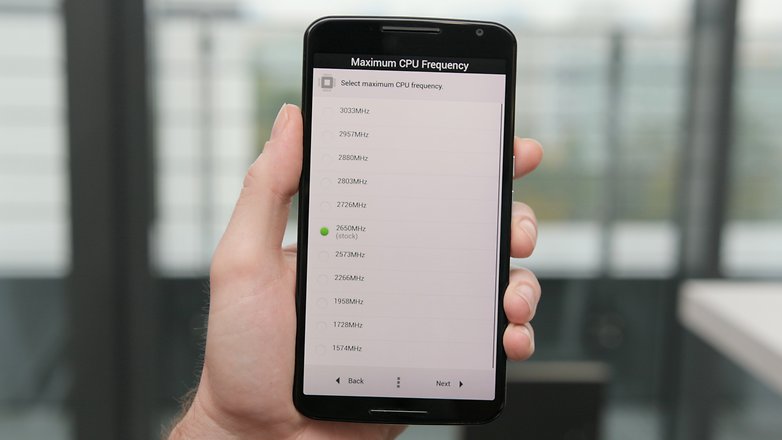
Egyes egyedi kernelekhez olyan szoftver is tartozik, amely segít a CPU órajelének egyszerű megváltoztatásában. / © NextPit
Ha megvan a rendszermag az adott telefonmodellhez, és megbizonyosodott arról, hogy működik az Ön Android-verziójával, és támogatja a túlhajtást, akkor készen áll. Ebben az oktatóanyagban egy rootolt Nexus 6-ot túlhajtunk, amely Android 6.0 Marshmallow rendszert futtat, az ElementalX kernellel.
Sok egyéni ROM kernel azonban már támogatja a túlhajtást, így ha egyéni ROM-ot használsz, olvass utána, hogy meg kell-e változtatni a kernelt.
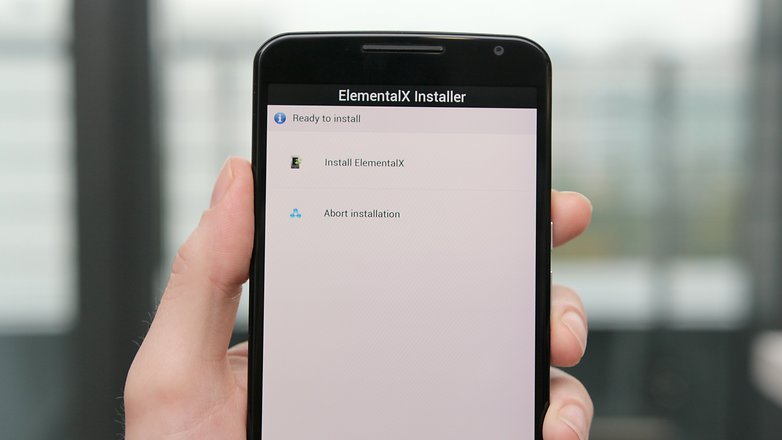
Az ElementalX kernelt telepítjük a Nexus 6-unkra. / © NextPit
Hogyan lehet túlhajtani Android telefonját
A telefonnak rootoltnak kell lennie ahhoz, hogy egy egyéni kernel villogjon. Egyéni helyreállítást is telepítenie kell (mivel nem lehet flash kerneleket használni az állomány-helyreállítással). Ha segítségre van szüksége ebben, kövesse az egyéni helyreállítás telepítésével kapcsolatos útmutatónkat. A linken található útmutató Nexus 5-re vonatkozik, de ugyanez a folyamat érvényes.
1. Győződjön meg arról, hogy van biztonsági másolata az adatokról. Ezt megteheti az egyéni helyreállítással, vagy tetszőleges számú alkalmazással vagy PC-alapú megoldással. Ha segítségre van szüksége ebben, kövesse az útmutatónkat arról, hogyan készíthet mindenről biztonsági másolatot az Androidon.

Először töltse le a kernelt Android-eszközére. / © NextPit
2. Miután kiválasztotta a használni kívánt kernelt, töltse le azt (és az esetlegesen mellékelt szoftvereket) Android készülékére (a Letöltések mappában hagyhatja). Le is töltheti a kernelt a számítógépére, és átmásolhatja a zip fájlt a telefon gyökérkönyvtárába, ha úgy tetszik, de ugyanilyen egyszerűen megteheti ezt a telefonon a helyreállítással.
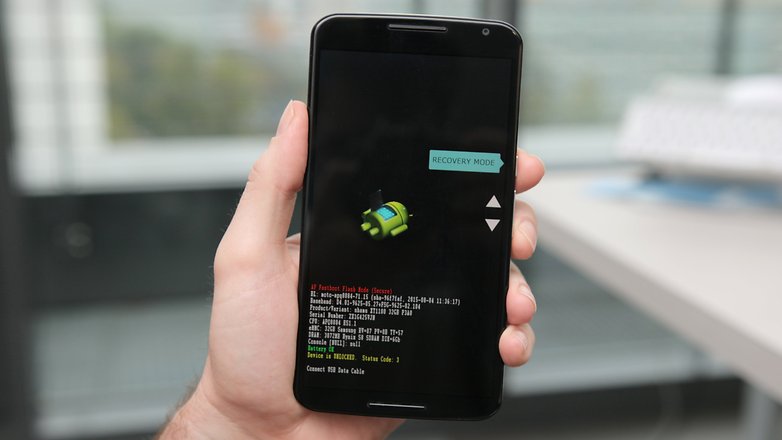
Indítsa újra a gyorsindítást, és lépjen helyreállítási módba. / © NextPit
3. Kapcsolja ki a telefont, és írja be a fastboot parancsot. Ez általában a bekapcsoló és a hangerő csökkentése gombbal érhető el, de egyes gyártók más gombkombinációt is alkalmaznak.
4. A gyorsindítási képernyőn a hangerőszabályzó gombokkal jelölje ki a Helyreállítási módot, majd nyomja meg a bekapcsológombot a kiválasztásához.
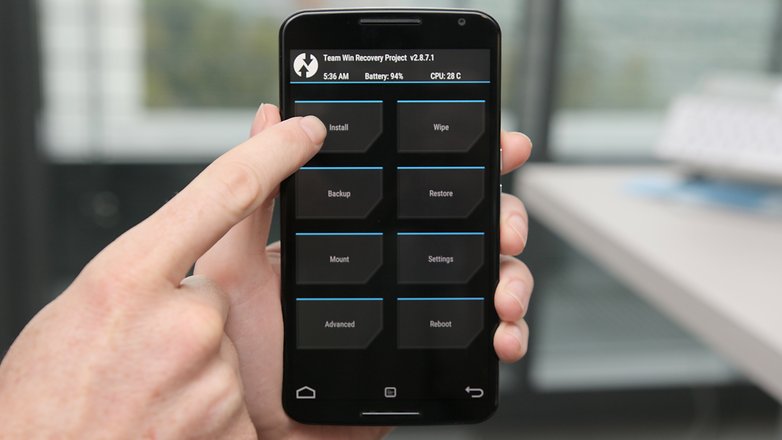
Nyomja meg a telepítést. / © NextPit
5. Most meg kell adnia az egyéni helyreállítást. TWRP-t használunk.
6. Érintse meg a Telepítés gombot (vagy a CWM-helyreállításban a ‘zip telepítése’ gombot), és navigáljon arra a helyre, ahová a kernel zip fájlját mentette.
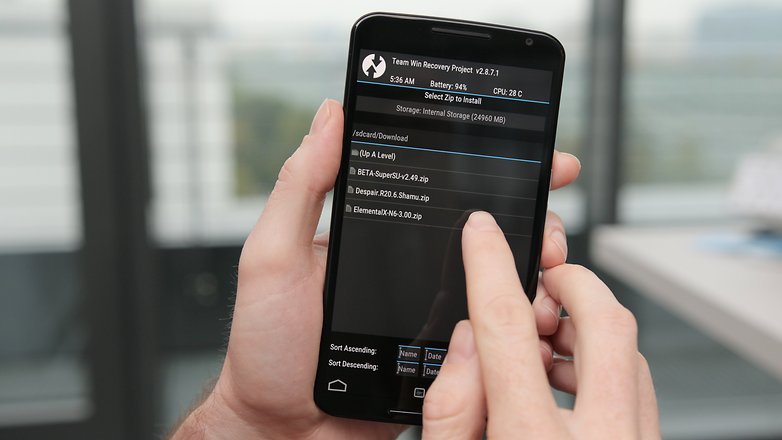
Keresse meg a korábban letöltött kernelt. / © NextPit
7. Villogassa a kernel zip fájlját, és várja meg a sikeres üzenetet. Egyes kernelek (mint a példánkban az Elemental X) egy sor képernyőn futtatják végig, például a Telepítővarázslón a számítógépen.
Egyes kernelek lehetővé teszik a CPU órajelének beállítását a telepítés során. A telepített CPU-kezelő alkalmazáson keresztül akkor és ott vagy később is módosíthat. Ez utóbbira vonatkozó utasításokat lásd alább.
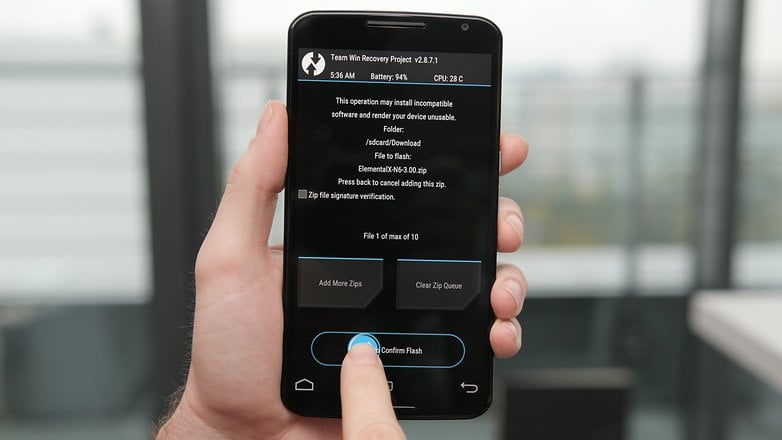
Flash a kernel. / © NextPit
8. Törölje a gyorsítótárat, miután a kernel sikeresen fel lett frissítve.
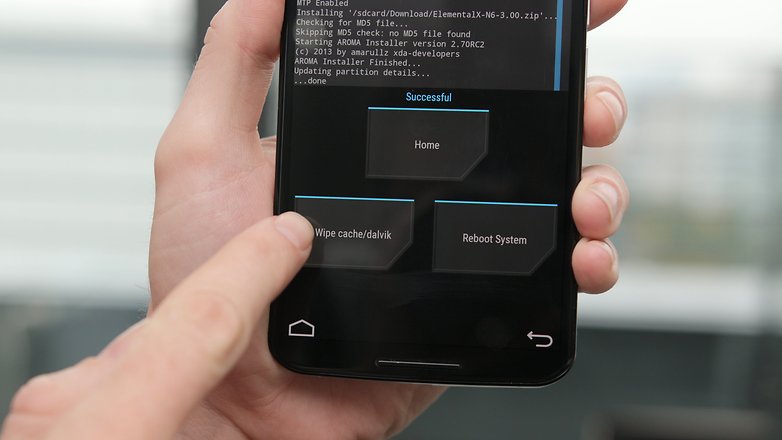
Törölje a gyorsítótárat. / © NextPit
9. Nyissa meg a Speciális beállításokat a helyreállításban, és érintse meg az „Engedélyek javítása” lehetőséget.
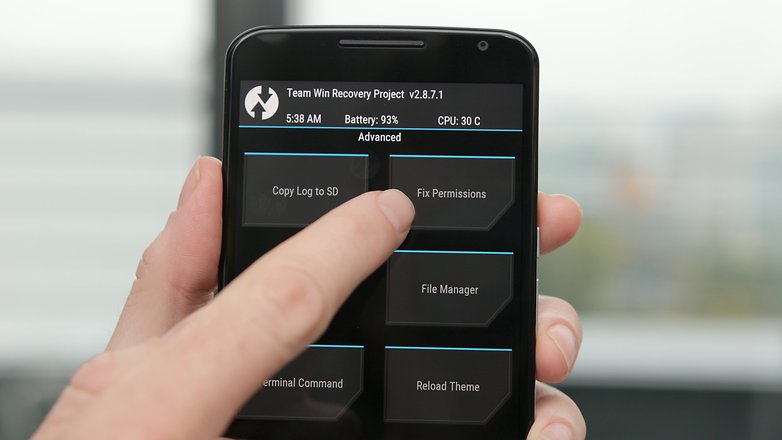
Javítsa ki az engedélyeket a villogás után. / © NextPit
10. Indítsa újra a rendszert.
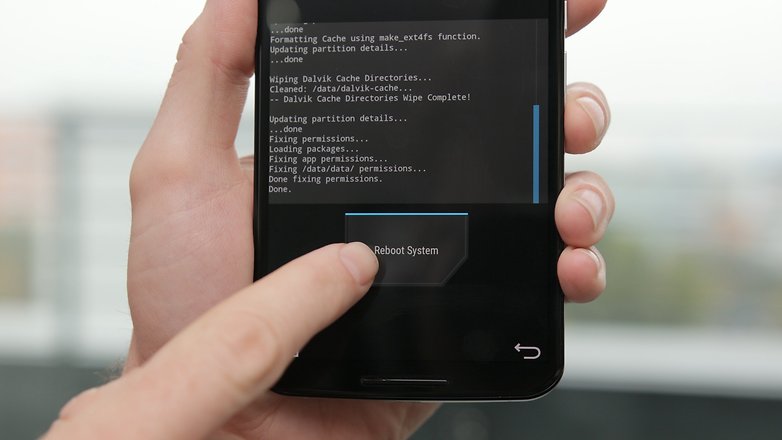
Indítsa újra. / © NextPit
A CPU órajelének megváltoztatása
Ha nem változtatta meg a CPU beállításait az egyéni kernel telepítése során, most elindíthatja a CPU-kezelőt vagy a kernelalkalmazást. Ha még nem telepített kompatibilis szoftvert a kernelhez, keresnie kell egy alkalmazást a Play Áruházban.
Sok van, ami jól működik, de én egy ingyenes Kernel Adiutor alkalmazást használok. Meg kell adnia a kernel alkalmazásának root jogosultságát, és előfordulhat, hogy telepítenie kell a BusyBoxot is (amihez szintén root jogosultság szükséges).
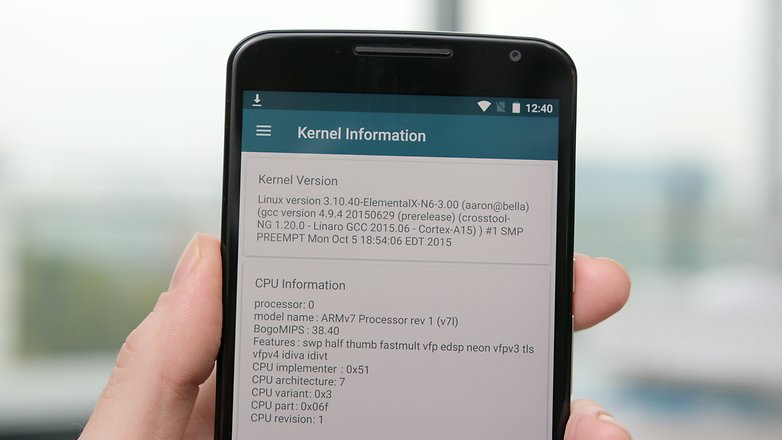
Láthatja, hogy most már egyedi kernel van telepítve. / © NextPit
Keresse meg a CPU órajelét szabályozó beállításokat. A használt alkalmazástól függően kiválaszthatja a maximális CPU sebességet egy legördülő menüből, vagy használhat egy csúszkát. Ne felejtse el lassan, és próbálja ki minden órajelet egy ideig, hogy megtudja, hogyan befolyásolja a stabilitást, az akkumulátor élettartamát és a hőt. Kezdje a jelenlegi órajelnél körülbelül 10 százalékkal nagyobb sebességgel, és haladjon felfelé.
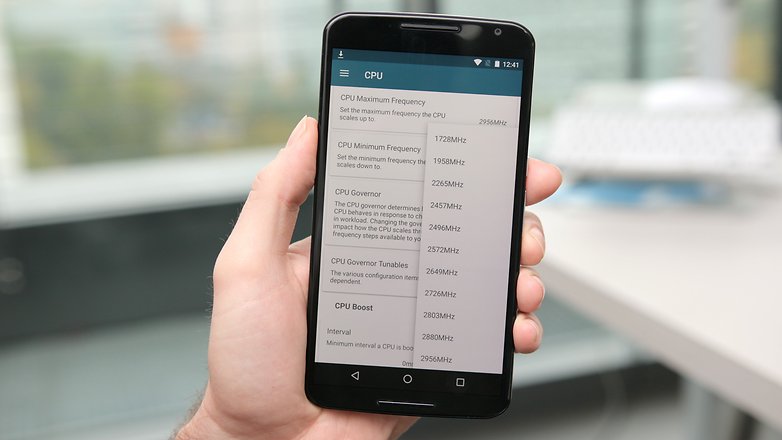
Válassza ki a maximális CPU órajelet, és élvezze az azonnali teljesítménynövelést. / © NextPit
Ne lepődjön meg, ha a CPU sebessége nem ugrik fel azonnal az új beállításra. Túlhúzáskor a CPU maximális sebességét csinálja, így szükség esetén nagyobb teljesítményt tud nyújtani.
Bár a minimális órajelet is módosíthatja, ez csak felesleges terhelést jelent a processzorra és az akkumulátorra. Végül is nem kell maximalizálni a CPU-t csak az e-mailek olvasásához.
Ha bármilyen instabilitást tapasztal az új beállításokkal kapcsolatban, menjen vissza, csökkentse egy kicsit a maximális órajelet, és nézze meg, hogyan halad.
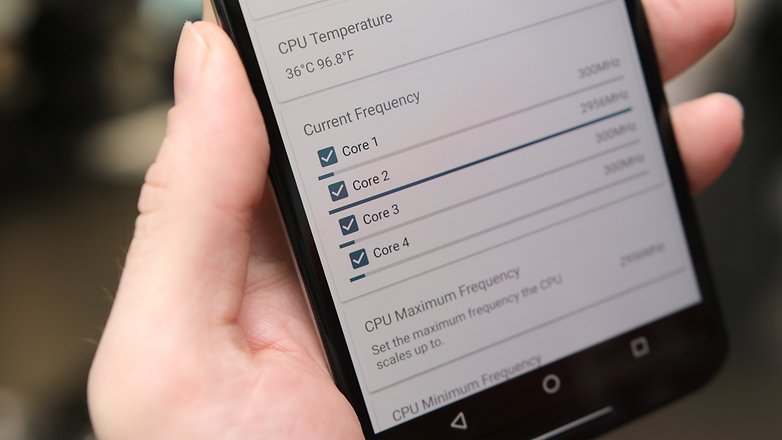
Látható, hogy Nexus 6-unk most 20 százalékkal magasabb a szokásosnál. / © NextPit
Ha bármilyen szokatlannak tűnő problémával találkozik, keresse fel a fórumot vagy azt a helyet, ahonnan megragadta a kernelt, és olvassa el a bejegyzéseket, hátha valaki más megoldotta már a problémát. Ha nem, kérjen segítséget a közösségtől. Ha minden más nem segít, egyszerűen újraindíthatja az eszközhöz mellékelt eredeti kernelt.
Ossza meg velünk, hogyan haladt, és mennyivel jobb a túlhajtott Android most.





